Excel操作题(一):
进入本题工作目录,请完成以下操作。
1、将单元格区域A1:F1合并后居中,字体格式设置为黑体、16号。
2、将单元格区域A2:F2填充颜色改为橙色,A3:A7填充颜色改为黄色。
3、用函数计算5个储蓄所的“平均每季存款”填入相应的单元格中,将结果设为数值型, 保留2位小数。
4、以“平均每季度存款“为主要关键字从高到低进行排序。
5、筛选出一季度存款在600万元以上的数据。
保存文件并关闭窗口。

问题(一)操作流程:
选中单元格区域A1:F1后,在开始选项卡中的对齐方式功能区中合并后居中。在字体功能区中,将字体设置为黑体,字号设置为16号。
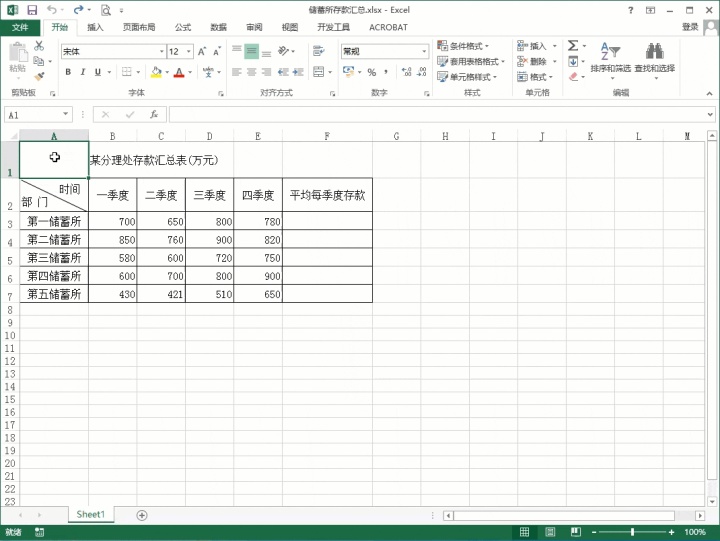
问题(二)操作流程:
选中单元格区域A2:F2后,在开始选项卡中的字体功能区中,将填充颜色设置为橙色。选中单元格区域A3:A7后,将填充颜色设置为黄色。
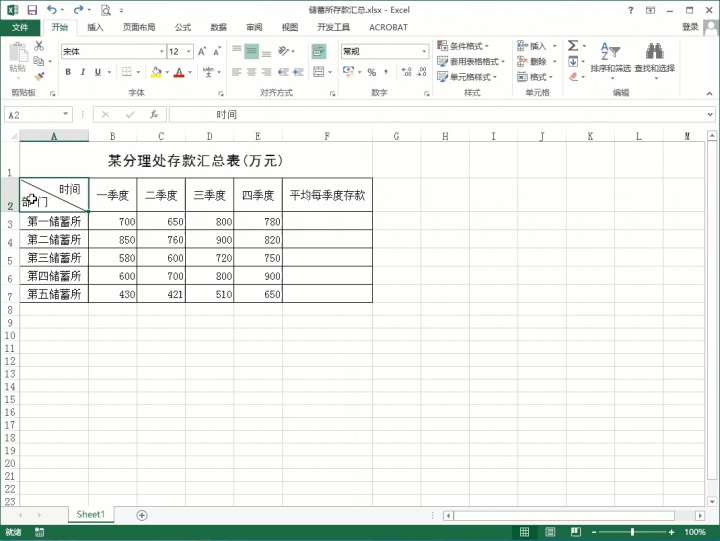
问题(三)操作流程:
在F3单元格中输入函数“=AVERAGE(B3:E3)”,按Enter键开始计算。或者选中单元格区域B3:F3,在开始选项卡中的编辑功能区中的,点击自动求和后的小箭头,在下拉菜单中单击平均值。
将鼠标指针移动至F3单元格右下角,当鼠标指针变成“+”后,双击左键实现公式填充。
选中单元格区域F3:F7,右键单击弹出菜单,选中右键菜单中的设置单元格格式。左键单击数字选项卡,选中分类中的数值后,将右侧小数位数设置为2,点击确定后设置完成。
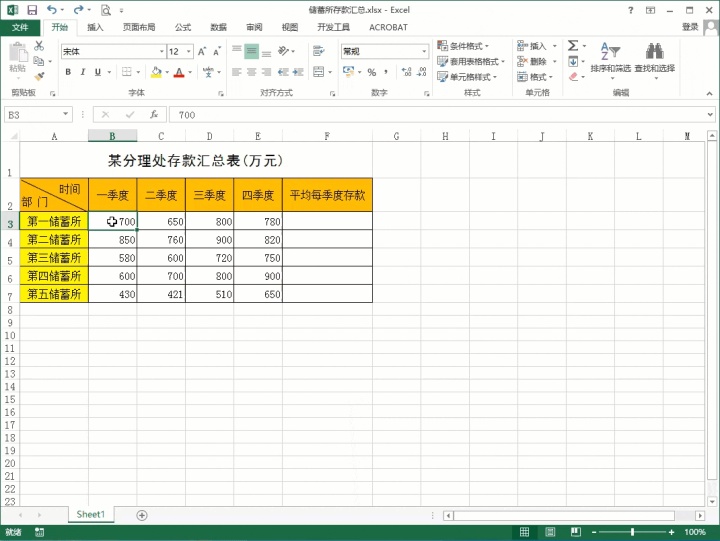
问题(四)操作流程:
选中单元格区域A2:F7,在开始选项卡的编辑功能区中,左键点击排序和筛选,在下拉菜单中左键点击自定义排序。
在排序对话框中,启用数据包含标题,将主要关键字设置为“平均每季度存款“,将次序设置为降序,左键单击确定按钮完成排序。
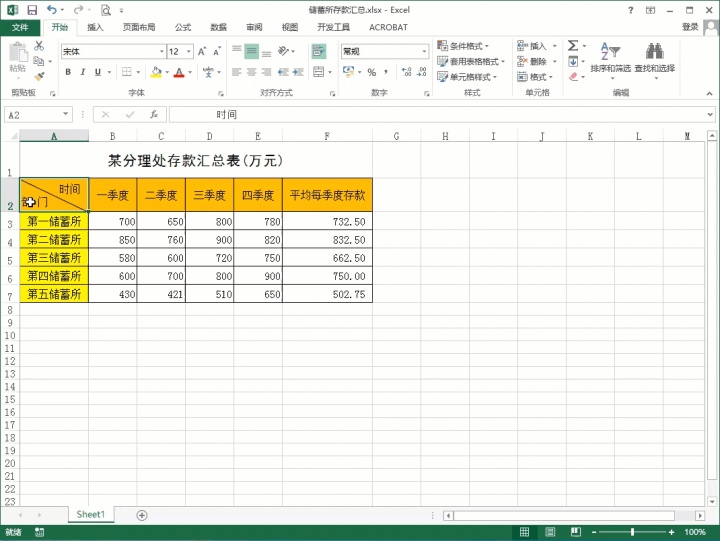
问题(五)操作流程:
选中单元格B2,在开始选项卡的编辑功能区中,左键点击排序和筛选,在下拉菜单中左键点击筛选,此时B2单元格会多出一个小箭头,左键单击后,将鼠标指针移动至数字筛选,左键单击二级菜单中的大于。
在自定义自动筛选方式对话框中,在大于的后面填入600,左键单击确定按钮完成筛选。

以上题目全部完成后,点击保存文件,最后退出Microsoft Excel。
Excel操作题(一)详细操作流程已经结束,如有疑问,请在评论区留言。












-----使用序列化实现对象的拷贝)






